ヘルプ
WEBメール
設定
メールホーム画面右上の[設定]を選択すると、表示言語、タイムゾーン、メールボックスの設定画面が表示されます。
基本設定
基本設定タブについて説明します。
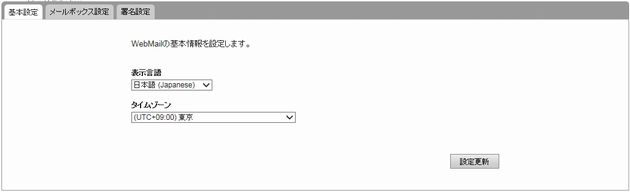
| 項目 | 説明 |
|---|---|
| 表示言語 | 表示言語を設定します。 |
| タイムゾーン | タイムゾーンを設定します。 |
| 設定更新 | 設定を更新します。 |
メールボックス設定
メールボックス設定タブについて説明します。

| 項目 | 説明 |
|---|---|
| メールアカウント | メールアカウントのメールホーム画面に移動します。 |
| 編集 | メールボックス編集画面が表示されます。 |
基本タブ
メールボックス名、名前を設定します。
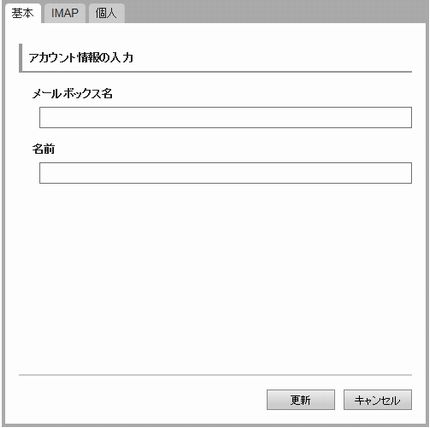
| 項目 | 説明 |
|---|---|
| メールボックス名 | メールボックス名を入力します。 |
| 名前 | 送信者として表示される名前を入力します。 |
| 更新 | アカウント情報を更新します。 |
| キャンセル | 入力内容を破棄します。 |
IMAPタブ
IMAPフォルダ情報を設定します。
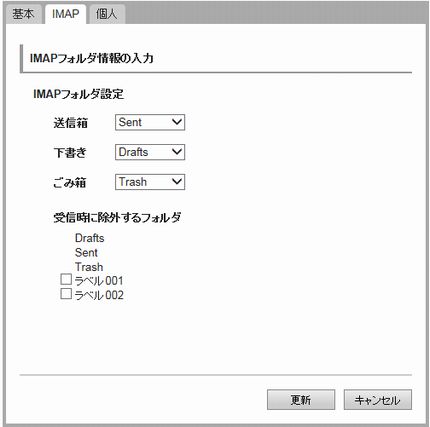
| 項目 | 説明 |
|---|---|
| 送信箱 | IMAP利用時に同期する特殊名フォルダを指定します。 |
| 下書き | IMAP利用時に同期する特殊名フォルダを指定します。 |
| ごみ箱 | IMAP利用時に同期する特殊名フォルダを指定します。 |
| 受信時に除外するフォルダ | IMAP利用時に除外するフォルダを指定します。 |
| 更新 | IMAPフォルダ情報を更新します。 |
| キャンセル | 入力内容を破棄します。 |
個人タブ
メール送信時の既定となる署名の設定及びHTMLメールを受信した際の表示設定を設定します。
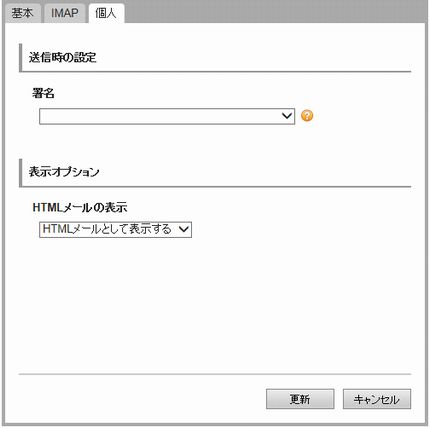
| 項目 | 説明 |
|---|---|
| 署名 | 「署名設定」タブにて作成された署名を選択します。 |
| HTMLメールの表示 | 「HTMLメールとして表示する」または「テキストに変換して表示する」を選択します。 |
| 更新 | 設定を更新します。選択された署名がメール送信時の既定となります。 |
| キャンセル | 入力内容を破棄します。 |
署名設定
書名設定タブについて説明します。
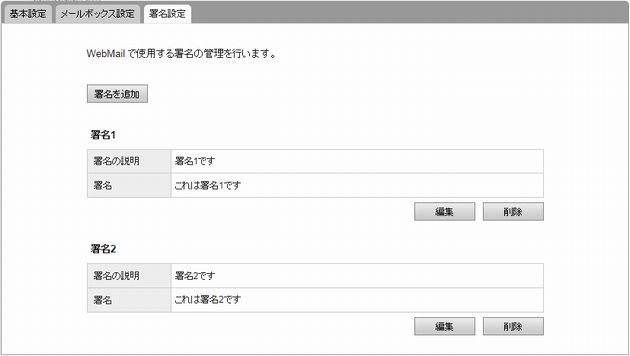
| 項目 | 説明 |
|---|---|
| 署名を追加 | 「署名の追加」画面を開きます。 |
| 署名の説明 | 「署名の追加」画面で設定した署名の説明が表示されます。 |
| 署名 | 「署名の追加」画面で設定した署名の本文が表示されます。 |
| 編集 | 設定されている署名を編集するため、「署名の編集」画面を開きます。 |
| 削除 | 設定されている署名を削除します。 |
署名の追加
署名を新しく設定します。
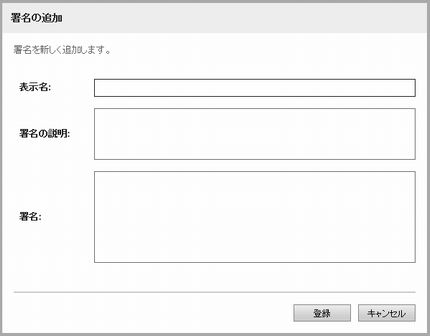
| 項目 | 説明 |
|---|---|
| 表示名 | 署名設定タブにて一覧表示される署名の名前を入力します。 |
| 署名の説明 | 署名の説明を入力します。 |
| 署名 | 署名の本文を入力します。 |
| 登録キャンセル | 署名の設定を登録します。 |
| キャンセル | 入力内容を破棄します。 |
署名の編集
設定された署名を編集します。
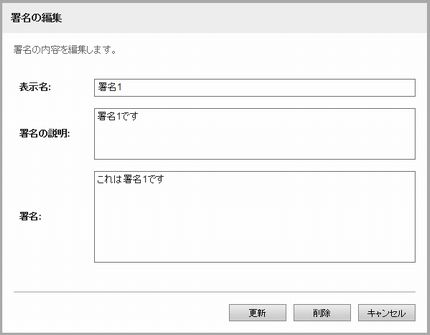
| 項目 | 説明 |
|---|---|
| 表示名 | 署名設定タブにて一覧表示される署名の名前を入力します。 |
| 署名の説明 | 署名の説明を入力します。 |
| 署名 | 署名の本文を入力します。 |
| 更新 | 署名の設定を更新します。 |
| 削除 | 設定されている署名を削除します。 |
| キャンセル | 入力内容を破棄します。 |
